Steam Play to zbiór narzędzi, który umożliwia uruchamianie gier z Windowsa na systemach Linux. Posiada oficjalnie wspieraną listę gier, które działają w pełni, ale można go także włączyć dla całej biblioteki Steam i uruchomić za jego pomocą również inne gry z naszej kolekcji.

Wiele osób korzysta z systemu Windows głównie dlatego, że to tylko na nim można uruchamiać wszystkie gry. Owszem, niektóre tytuły są też dostępne na systemy Linux, ale to wciąż niewielka część całej biblioteki gier na PC. To może się jednak zmienić dzięki funkcji Steam Play, która jest rozwijana od pewnego czasu przez firmę Valve.
Czym jest Steam Play na Linuksie?
Steam Play to funkcja programu Steam, która daje możliwość uruchamiania na Linuksie gier z Windowsa, które nie mają oficjalnego wsparcia dla tego systemu. Jest to oparte na narzędziu Proton, które wykorzystuje m.in. na Wine czy DVXK (DirectX to Vulkan), dzięki którym można wymusić uruchomienie gry z Windowsa na systemie Linux.
Funkcja Steam Play jest częścią programu Steam i nie ma konieczności instalowania czegokolwiek ręcznie za pomocą Terminala w systemie Linux. Dzięki temu początkujący użytkownicy Linuksa, którzy chcą pograć, nie muszą zagłębiać się w bardziej zaawansowaną obsługę systemu. Usługa cały czas jest rozbudowywana i aktualizowana, aby kompatybilne było z nią jak najwięcej gier.

Jakie gry są kompatybilne ze Steam Play na Linuksie?
Wsparcie dla gier przez Steam Play można podzielić na dwie kategorie – oficjalne oraz nieoficjalne. Gry oficjalnie wspierane przez Steam Play to te tytuł, które mają potwierdzone przez Valve działanie na systemach Linux. W tych grach nie powinny pojawiać się żadne problemy, a wydajność stoi na wysokim poziomie.
Do tych gier należy zaliczyć następujące tytuły:
Nieoficjalne wsparcie to z kolei możliwość użycia Steam Play do uruchomienia każdej jednej gry z naszej biblioteki Steam w systemie Linux, i to najbardziej ekscytująca opcja. Oczywiście nie można liczyć na to, że każda z nich zadziała bezbłędnie, ale Steam Play z wieloma z nich działa bardzo dobrze, co niewyobrażalnie rozszerza bibliotekę dostępnych gier na Linuksie.
Warto śledzić bazę gier w serwisie ProtonDB. To serwis, w którym użytkownicy dzielą się informacjami o tym, w jakim stopniu dane gry są grywalne za pomocą Steam Play. Przy każdym tytule znajdziemy oznaczenie sugerujące poziom kompatybilności, a także komentarze z sugestiami, co zrobić, aby zwiększyć wydajność gry i naprawić ewentualne błędy.
Jak korzystać ze Steam Play do uruchamiania gier z Windowsa na Linuksie?
Oczywiście metody tej można użyć tylko do gier, które mamy w bibliotece Steam. Dlatego pierwszym krokiem jest zainstalowanie programu Steam, jeśli jeszcze go nie masz u siebie.
Pobierz Steam dla systemów Linux
Pobierz Steam z powyższego linku, a następnie zainstaluj oprogramowanie w komputerze. W przypadku Ubuntu należy uruchomić pobrany plik Steam.deb, który przeniesie nas do Centrum oprogramowania.
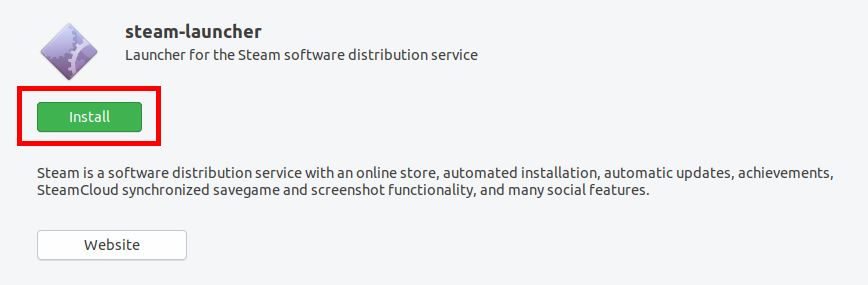
Tam wystarczy kliknąć przycisk „Install”, aby potwierdzić instalację Steam. Następnie należy wyświetlić menu wszystkich aplikacji i znaleźć na liście program Steam, po czym go uruchomić. Przy pierwszym uruchomieniu może pojawić się okno Terminalu z zapytaniem, czy chcemy doinstalować wymagane składniki – wyrażamy na to zgodę, wpisując swoje hasło do systemu, którym potwierdzimy instalację.
Następnie wystarczy już uruchomić Steam za pomocą ikony i zalogować się na swoje konto. Upewnij się także, że masz w systemie Linux zainstalowane wszystkie sterowniki, zwłaszcza te do karty graficznej AMD lub NVIDIA.
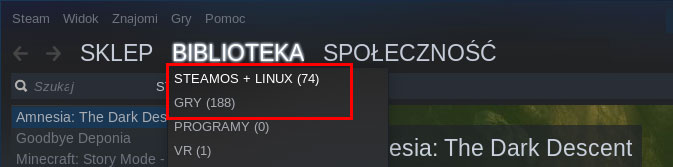
Po uruchomieniu Steam zauważymy, że po najechaniu kursorem na listę bibliotek gier wyświetlają się dwie główne kategorie - „SteamOS + Linux” oraz „Gry”.
W tej pierwszej znajdują się tylko te gry, które mają oficjalne wsparcie dla Linuksa lub funkcji Steam Play, natomiast w tej drugiej znajdziemy podgląd wszystkich naszych gier, które posiadamy. Domyślnie zainstalować możemy tylko te gry z pierwszej kategorii, czyli jak widać tylko część wszystkich gier.
Jeśli chcemy uruchamiać wszystkie gry, to musimy ręcznie uaktywnić funkcję Steam Play dla całej biblioteki gier.
Aby to zrobić, kliknij w menu Steam w górnym lewym rogu, a następnie wybierz opcję „Ustawienia”. Pojawi się nowe okienko z listą wszystkich ustawień programu Steam. Z menu bocznego po lewej stronie wybierz ostatnią zakładkę, czyli Steam Play.
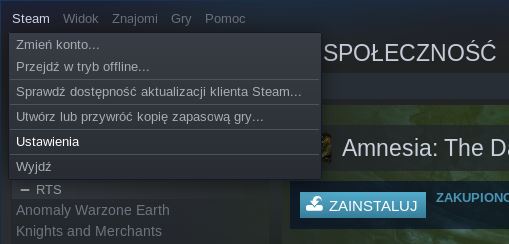
W tym miejscu możemy dostosować funkcję warstwy kompatybilności Steam Play. Aby używać Steam Play we wszystkich grach, a nie tylko tych oficjalnie wspieranych, zaznacz pole „Włącz Steam Play dla wszystkich tytułów”.
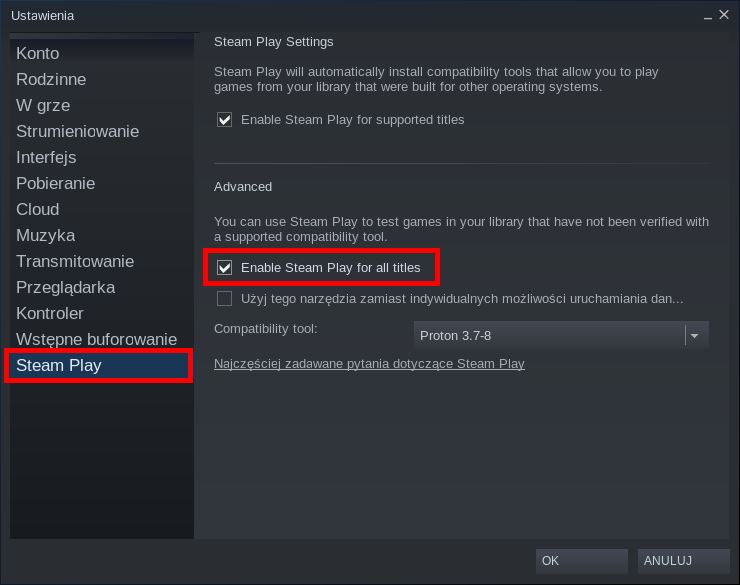
Kliknij OK, aby zamknąć ustawienia. Steam wyświetli informację, że konieczne jest ponowne uruchomienie programu. Potwierdź zrestartowanie Steama i poczekaj, aż progarm zostanie skonfigurowany.
Teraz, gdy program Steam uruchomi się ponownie, zauważymy, że nasza biblioteka gier „SteamOS + Linux” wyświetla taką samą liczbę gier, jak pełna biblioteka „Gry”.
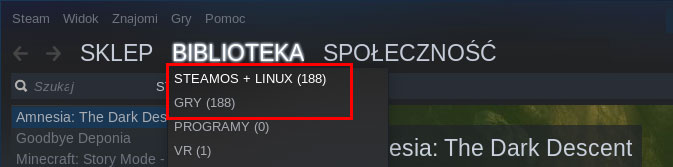
Oznacza to, że wszystkie gry są teraz możliwe do zainstalowania na Linuksie. Po wybraniu dowolnej gry dostępny będzie przycisk „Instaluj”. Teraz wystarczy tylko wybrać daną grę, zainstalować ją i spróbować uruchomić. Steam automatycznie wykorzysta wszystkie narzędzia z pakietu Steam Play do uruchomienia ich w systemie Linux.
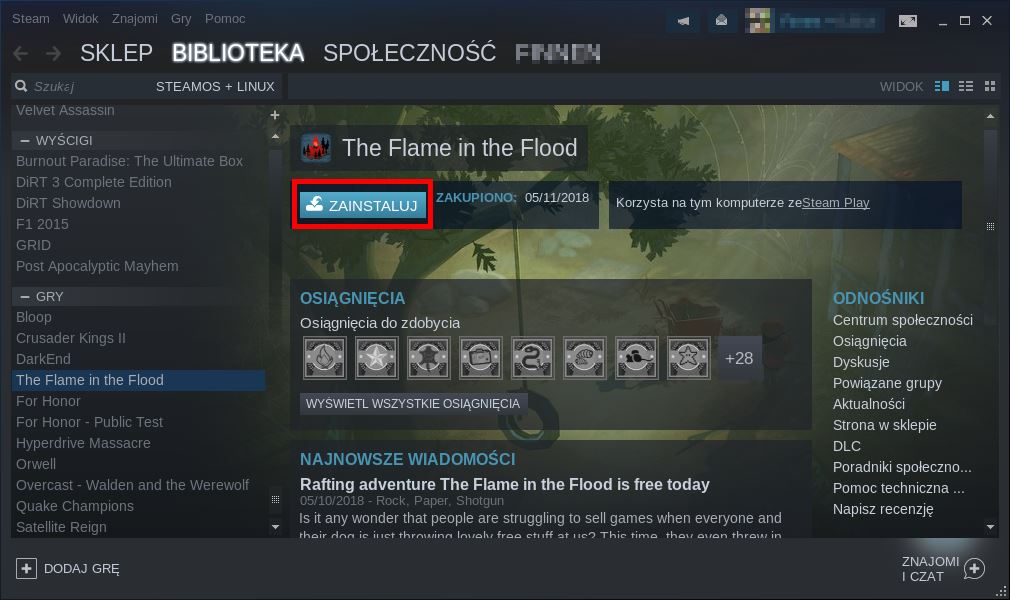
Oczywiście nie oznacza to, że każda jedna gra uruchomi się bez problemu, ale znacznie rozszerza to bibliotekę tytułów, w które możemy zagrać.
Jak wspomniałem, warto także śledzić serwis ProtonDB.org, w którym możemy sprawdzić, czy dana gra zadziała. Jeśli z grą są jakieś problemy, to znajdziemy tam szczegółowe informacje, co zrobić, aby je rozwiązać lub jakich dodatkowych komend czy argumentów użyć, aby wyeliminować np. błędy z dźwiękiem.
